Win11玩游戏经常无缘无故跳回桌面怎么解决 Win11玩游戏经常无缘无故跳回桌面解决办法
- 更新日期:2022-12-30 09:11:44
- 来源:互联网
Win11玩游戏经常无缘无故跳回桌面怎么解决,打开运行对话框,输入gpedit.msc回车确定打开组策略编辑器,在管理模板中找到Windows组件,找到应用程序兼容性,双击关闭应用程序兼容性引擎,勾选已启用再单击下方确定保存即可。下面小编给大家带来了Win11玩游戏经常无缘无故跳回桌面解决办法。
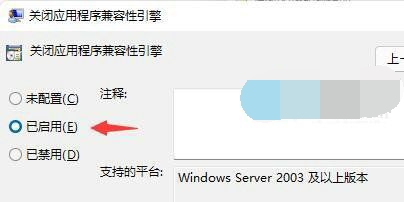
Win11玩游戏经常无缘无故跳回桌面解决办法
方法一:
1、首先我们按下键盘中的“win+r”打开运行对话框,输入“gpedit.msc”再通过回车确定打开组策略编辑器;
2、接下来在管理模板中找到“Windows组件”选项;
3、然后我们找到“应用程序兼容性”,再双击其中的“关闭应用程序兼容性引擎”打开;
4、最后勾选“已启用”再单击下方“确定”保存。完成设置之后即可。
方法二:
1、玩游戏经常弹回桌面,也有可能是因为任务栏定期刷新的关系;
2、这是系统的bug,我们没有办法通过设定来解决;
3、不过根据微软发布的最新消息,这个bug已经在最新的win11更新中解决了;
4、大家只需要在“Windows更新”中更新系统为最新版本即可。









